שחזר את ההגדרות הנכונות והתקן עדכונים חסרים
- אם המסך במחשב הנייד של Lenovo שלך משתחרר פתאום ולא חוזר, או שיש לך קבצים פגומים או חומרה פגומה.
- נתק מיד את כל ההתקנים הנוספים המחוברים למחשב הנייד והפעל מחדש את המכשיר.
- אם זה לא עובד, אתה יכול לנסות לשנות חלק מההגדרות של המחשב שלך.

איקסהתקן על ידי לחיצה על הורד את הקובץ
Fortect הוא כלי שבודק את מערכת ההפעלה של Windows עבור קבצי מערכת פגומים או פגומים. ברגע שנמצא, הוא יכול להחליף את הגירסאות הללו בגירסאות טריות מהמאגר שלה עם קבצי מערכת מקוריים של Windows. לפיכך, זה ישחזר את המערכת שלך למצב תפקוד מלא. הנה איך לעשות את זה ב-3 שלבים פשוטים:
- הורד והתקן את Fortect במחשב האישי שלך.
- הפעל את הכלי ו התחל לסרוק כדי למצוא קבצים שבורים שגורמים לבעיות.
- לחץ לחיצה ימנית על התחל תיקון כדי לתקן בעיות המשפיעות על האבטחה והביצועים של המחשב שלך.
- Fortect הורד על ידי 0 הקוראים החודש.
איקסהתקן על ידי לחיצה על הורד את הקובץ
תוכנה זו תתקן שגיאות מחשב נפוצות, תגן עליך מאובדן קבצים, תוכנות זדוניות, כשל חומרה ותייעל את המחשב שלך לביצועים מקסימליים. תקן בעיות במחשב והסר וירוסים כעת ב-3 שלבים פשוטים:
- הורד את Restoro PC Repair Tool שמגיע עם טכנולוגיות פטנט (פטנט זמין כאן).
- נְקִישָׁה התחל סריקה כדי למצוא בעיות של Windows שעלולות לגרום לבעיות במחשב.
- נְקִישָׁה תקן הכל כדי לתקן בעיות המשפיעות על האבטחה והביצועים של המחשב שלך.
- Restoro הורד על ידי 0 הקוראים החודש.
מחשבים ניידים של לנובו זוכים להערכה רבה בזכות האיכות הגבוהה שלהם, אבל יש להם מוזרויות. לִפְעָמִים מחשב נייד לא נדלק גם אם נורית ההפעלה עושה זאת או שהמסך לא מראה לך כלום.
האחרון שכיח במיוחד. לחלק מהדגמים, כמו אלה מסדרת Lenovo Yoga, יש מסכי מגע לא תקינים, בעוד שהתצוגה בקווים אחרים עשויה להשחיר לחלוטין.
מה גורם למסך השחור מלכתחילה?
המסך של המחשב הנייד של Lenovo שלך הולך שחור יכול להיגרם מהרבה דברים, מחומרה לקויה ועד איזושהי תקלה בתוכנה. קשה להצמיד את השגיאה לדבר אחד בלבד.
הרשימה הבאה כוללת את האשמים והדברים הסבירים ביותר שכדאי לחפש.
- יש לך חומרה פגומה - החומרה הפגומה יכולה להיות הרבה דברים. זה יכול להיות כונן קשיח לא תקין, או שמשהו לא בסדר באחד מהציוד ההיקפי של המחשב הנייד שלך.
- משהו לא בסדר בתצוגה שלך - כמו הנקודה הקודמת, יכול להיות שבמסך המחשב הנייד יש רכיב שבור, או שהוא הותקן בצורה לא נכונה במהלך הייצור.
- יחידת אספקת החשמל של המחשב הנייד אינה פועלת כהלכה - אתה יכול לבדוק אם משהו לא בסדר ביחידת ספק הכוח שלך על ידי הורדת אפליקציה כמו AIDA64 Extreme ולהריץ כמה בדיקות.
- התוכנה שלך לא מעודכנת - הקפד להתעדכן בכל העדכונים של Microsoft. תיקונים אלה מטפלים לעתים קרובות בבעיות שעלולות לגרום לשגיאת המסך השחור.
- תוכנה זדונית הדביקה את המחשב שלך - וירוסי מחשב יכולים להרוס את קבצי המערכת שלך ולגרום לכל מיני בעיות. תרוץ קצת תוכנת אנטיוירוס לנקות אותו.
- קבצים פגומים מונעים פעולה רגילה - גם אם תיפטר מוירוס מחשב, השחיתות שהוא משאיר אחריו עדיין יכולה למנוע פעולה רגילה. הפעל סריקת SFC כדי לנקות את זה.
כיצד אוכל לתקן את שגיאת המסך השחור של המחשב הנייד של Lenovo?
נסה את אחד מהתיקונים הבאים. אם אחד לא עובד, עברו לשני.
- הדבר הראשון שאתה צריך לנסות הוא להפעיל מחדש את המחשב. אתחול מחדש היא שיטה מנוסה וכנה שלעתים קרובות מתקנת את כל בעיות התוכנה שאתה עלול להיתקל בהן.
- אנו ממליצים להסיר כל ציוד היקפי נוסף שחיברת למחשב הנייד שלך, כמו עכברים, מקלדות, רמקולים או כל דבר אחר. ייתכן שלמכשירים אלה יש מנהלי התקנים פגומים שגורמים לשגיאה.
- הקש על מקשי Windows, Ctrl, Shift ו-B בו-זמנית, ואז שחרר מיד. זה ירענן את התצוגה של המחשב הנייד שלך ואמור להפעיל אותו שוב.
- אם אף אחד מהפתרונות הקודמים לא עובד, ייתכן שיהיה לך נזק בלתי הפיך. עדיף לך לחבר את המחשב הנייד של Lenovo לצג חיצוני ולהשתמש בתצוגה זו במקום זאת.
- אם אתה מצליח לתקן את הבעיה, מומלץ לבצע שחזור מערכת ולהחזיר את מחשב Windows 11 למצב מוקדם יותר כדי לבטל את השגיאות.
- אם כל השאר נכשל ועדיין יש לך את שגיאת המסך השחור, אתה יכול לראות אם לנובו מוכנה לתקן אותה, או שאתה יכול לנסות איפוס המחשב הנייד להגדרות היצרן שלו.
1. בצע תיקון אתחול
- הפעל את הגדרות תַפרִיט. הישאר על מערכת מקטע, גלול מטה ובחר התאוששות.
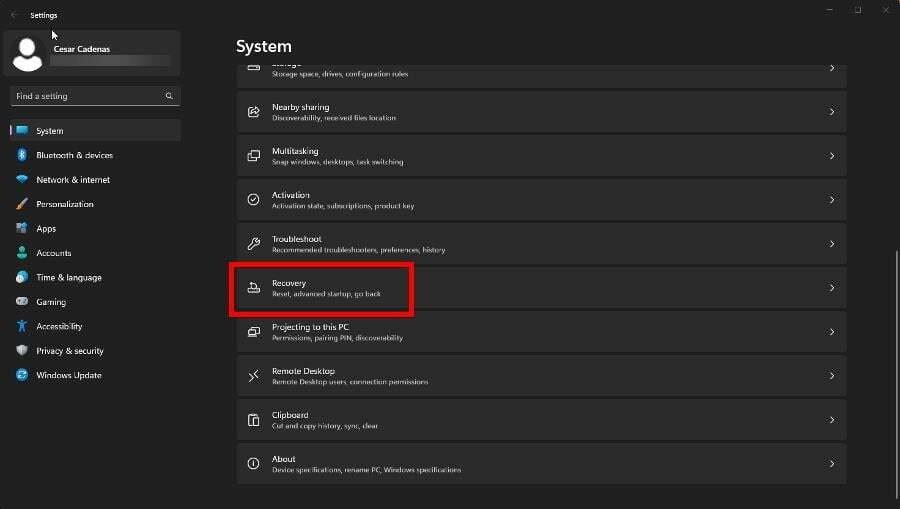
- לחץ על אתחל עכשיו כפתור ליד התחלה מתקדמת.

- כאשר המחשב שלך מופעל מחדש, לחץ פתרון בעיות לאחר מכן אפשרויות מתקדמות.
- בעמוד האחרון, בחר תיקון אתחול.

- תן למחשב שלך מספיק זמן כדי להפעיל מחדש. כשהוא חוזר, בחר מנהל, הזן את סיסמת המנהל ולחץ על לְהַמשִׁיך לַחְצָן.

2. עדכן את Windows
- הפעל את הגדרות תפריט ועבור אל עדכון חלונות סָעִיף.
- לחץ על בדוק עדכונים כפתור כדי לראות אם יש תיקון זמין.
- אם יש, בחר הורד והתקן.
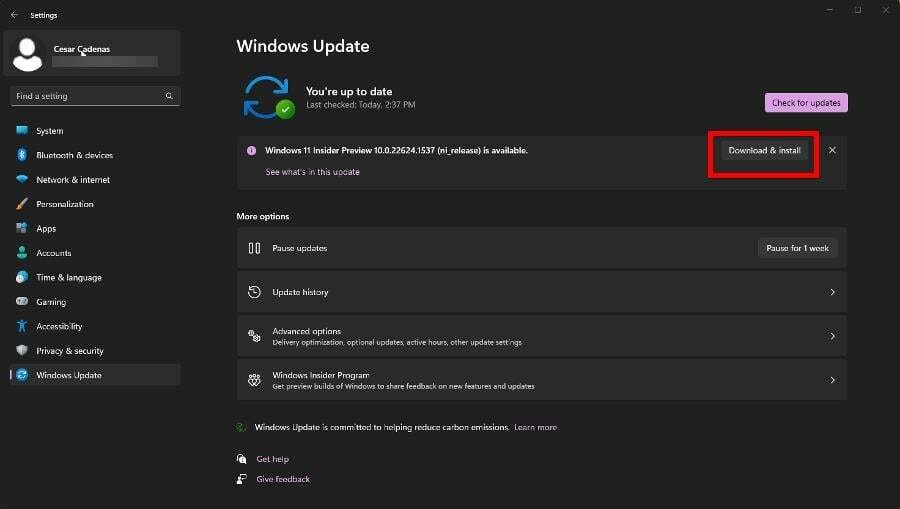
3. עדכן דרייברים
- כמו בפתרון הקודם, פתח את פקודת ההפעלה.
- להיכנס msconfig לתוך ההפעלה ולאחר מכן לחץ בסדר.

- עבור ללשונית אתחול. לחץ על התיבה שליד אתחול בטוח, לאחר מכן בסדר.
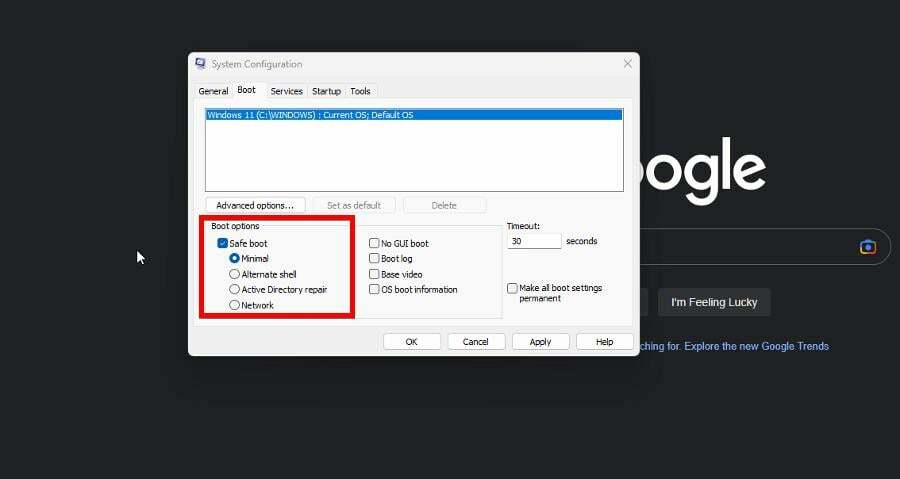
- בחלון החדש שיופיע, בחר איתחול.
- פתח את ה מנהל התקן כאשר המחשב שלך מסיים לאתחל.
- הרחב את ה מוניטורים כְּנִיסָה.

- לחץ לחיצה ימנית על הצג שלך. בתפריט ההקשר, בחר עדכן דרייבר.
- בחר חפש אוטומטית מנהלי התקנים להתקין מנהלי התקנים חדשים באופן אוטומטי.

תהליך העדכון הזה עשוי להיות מסובך עבור חלק מהמשתמשים וזו הסיבה מדוע אנו מציעים את תוכנת מנהל ההתקן המומחה להלן.
חלק מהשגיאות והבאגים הנפוצים ביותר של Windows הם תוצאה של מנהלי התקנים ישנים או לא תואמים. היעדר מערכת מעודכנת יכול להוביל לפיגור, שגיאות מערכת או אפילו BSoDs.
כדי למנוע בעיות מסוג זה, אתה יכול להשתמש בכלי אוטומטי שימצא, יוריד ויתקין את גרסת מנהל ההתקן הנכונה במחשב Windows שלך בכמה לחיצות בלבד, ואנו ממליצים בחום DriverFix. הנה איך לעשות את זה:
- הורד והתקן את DriverFix.
- הפעל את האפליקציה.
- המתן עד ש-DriverFix יזהה את כל מנהלי ההתקן הפגומים שלך.
- התוכנה תראה לך כעת את כל מנהלי ההתקן שיש להם בעיות, ואתה רק צריך לבחור את אלה שרצית לתקן.
- המתן ל-DriverFix כדי להוריד ולהתקין את מנהלי ההתקן החדשים ביותר.
- איתחול המחשב שלך כדי שהשינויים ייכנסו לתוקף.

DriverFix
מנהלי התקנים לא יצרו עוד בעיות אם תוריד ותשתמש בתוכנה החזקה הזו היום.
בקר באתר
כתב ויתור: יש לשדרג תוכנית זו מהגרסה החינמית על מנת לבצע כמה פעולות ספציפיות.
4. הפעל מחדש את explorer.exe
- הפעל את מנהל משימות וללכת ל פרטים לשונית.
- גלול למטה עד שתמצא explorer.exe.

- נְקִישָׁה סיום משימה בפינה הימנית העליונה.
פתרון זה נועד יותר למניעת שגיאות עתידיות במסך שחור. לאחר מכן, השגיאה לא אמורה להתרחש שוב.
5. בדוק שוב את הגדרות החשמל.
- לחץ לחיצה ימנית על סמל Windows ובחר לָרוּץ.
- הקלד powercfg.cpl, לאחר מכן לחץ על בסדר לַחְצָן.
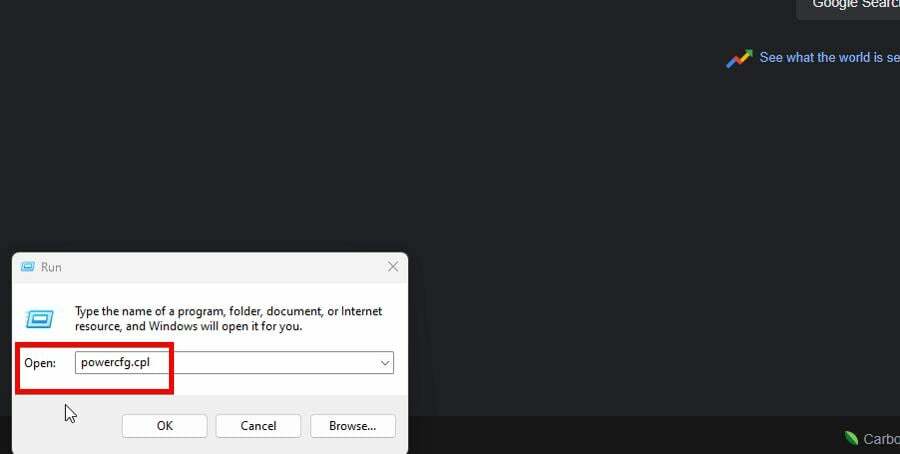
- נְקִישָׁה בחר מה עושים כפתורי ההפעלה בתפריט בצד שמאל.

- עכשיו, לחץ שנה הגדרות שאינן זמינות כרגע בחלק העליון של החלון.

- כבה את התיבה שליד הפעל אתחול מהיר כדי להשבית את התכונה.

- לסיום, בחר את שמור שינויים כפתור בתחתית.
- כיצד לסיים משימה משורת המשימות ב-Windows 11
- האם סייר הקבצים החדש יכול לחשוף משתמשים ללא הסכמה?
- 0x00000b11: כיצד לתקן שגיאה זו ב-Windows 10 ו-11
- רוצה שהטרמינל שלך ייטען מהר יותר? אל תתקין את Build 25336
מה אני יכול לעשות אם נתונים אובדים בתהליך?
בזמן תיקון שגיאת המסך השחור, אתה עלול לאבד כמה נתונים יקרי ערך. אבל אל תדאג; יש דרך לשחזר את הנתונים האבודים עם כמה תוכנה לשחזור נתונים.
יש לך דברים כמו Stellar Data Recovery, שיכול לסרוק לעומק את המערכת שלך כדי לאתר קבצים שאבדו ולשחזר מדיה מ-USB. יש גם דיסק Drill אם אתה רוצה להתאים אישית את הסריקה שלך.
לאחר שתסיים, אנו ממליצים בחום גיבוי הנתונים האלה כדי שלא תאבד אותם שוב. ישנן אפשרויות רבות, כמו OneDrive או Microsoft Azure, עם חלופות רבות.
לדוגמה, יש לך את Vembu Backup, שמגיע עם כלי השחזור המובנה שלו, ו-Acronis, שאנשים אוהבים בגלל כמה קל להשתמש בו.
אל תהסס להגיב למטה אם יש לך בעיות אחרות במחשב נייד Lenovo. כמו כן, השאר הערות למטה לגבי ביקורות שאתה רוצה לראות או מידע על מוצרים אחרים של Lenovo.
עדיין נתקלים בבעיות?
ממומן
אם ההצעות לעיל לא פתרו את הבעיה שלך, המחשב שלך עלול להיתקל בבעיות קשות יותר של Windows. אנו מציעים לבחור בפתרון הכל-באחד כמו Fortect לתקן בעיות ביעילות. לאחר ההתקנה, פשוט לחץ על הצג ותקן לחצן ולאחר מכן לחץ התחל תיקון.


